FLAC là định dạng âm thanh miễn phí và được xây dựng trên mã nguồn mở, thế nên đã xuất hiện hai thuật ngữ “Bảo toàn dữ liệu” và “Miễn phí”. Tuy vậy, những định dạng như MP3, AAC vẫn được sử dụng phổ biến vì chúng vừa cho ra âm thanh chuẩn lại tiết kiệm được tài nguyên lưu trữ.
Trong khi gần như mọi thiết bị âm thanh và các loại máy nghe nhạc đa phương tiện đều ủng hộ cho sự quay trở lại của MP3. Rất may mắn khi FLAC vẫn nhận được sự ưu ái từ người dùng, nên có vô số cách để bạn có thể chuyển dạng FLAC sang MP3 nếu như bạn là một tín đồ của âm thanh chất lượng và sự tiện lợi. Sản phẩm đầu ra có lẽ sẽ không giữ được chất lượng như ban đầu, nhưng vẫn có thể đáp ứng được nhu cầu của bạn.
Các phần mềm miễn phí
Khi sử dụng những phần mềm ứng dụng miễn phí sẽ dẫn tới một vài ứng dụng khác không mong muốn cũng được cài đặt. Chính vì vậy, người dùng nên chọn tùy chỉnh cài đặt mặc định đối với mọi phần mềm miễn phí và dõi theo quá trình cài đặt. Bạn hãy xem kỹ phần giới thiệu về cách cài đặt các phần mềm ứng dụng khác vì chúng có thể thay đổi trang chủ của bạn, cũng như quan sát các thao tác khác để tránh những thay đổi không mong muốn với thiết bị của bạn. Sau đó bạn có thể chọn cài đặt hoặc gỡ bỏ những tính năng đi kèm.
Quá trình này làm cho hệ thống của bạn mắc phải phần mềm độc hại, đây chính là một nhược điểm lớn của những ứng dụng miễn phí. Trong trường hợp đó, việc tốn một vài phút để đảm bảo bạn không cài đặt bất cứ thứ gì không cần thiết trong quá trình cài đặt là vô cùng quan trọng.
Hệ điều hành Windows
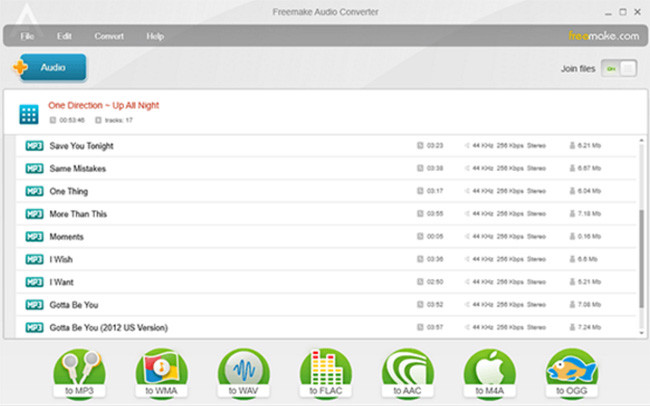
Freemake Free Audio Converter là phần mềm chuyên nghiệp giúp bạn có thể chuyển đổi các định dạng âm thanh sang nhiều định dạng khác nhau. Phần mềm này còn tương thích một cách linh hoạt với Windows 10 và rất đơn giản để download bằng cách ấn vào nút “free download”.
Sau khi bạn tải phần mềm Freemake về máy, hãy cài đặt và khởi động nó. Tiếp đến bạn thêm file audio cần chuyển đổi bằng cách nhấp chuột vào nút +Audio và lưu file đó trên ổ cứng. Bạn có thể chọn định dạng audio cũng như thiết bị đầu ra mình cần và bắt đầu chuyển đổi vào bất cứ lúc nào sau khi đã tải file về máy. Cũng như nhiều phần mềm chuyển đổi khác, Freemake cho phép bạn điều chỉnh kênh, bitrate, tỷ lệ lấy mẫu, và một loạt các yếu tố khác để tùy chỉnh chất lượng âm thanh đầu ra tốt nhất. Hơn nữa phần mềm còn hỗ trợ bạn tải nhạc lên Google Drive hay Dropbox, merge songs và thực hiện nhiều thao tác cơ bản khác.

Audacity là một phần mềm hoàn toàn khác, đặc biệt phù hợp với những người sành nhạc. Đây là phần mềm miễn phí và được xây dựng trên mã nguồn mở, hoàn toàn phù hợp để quản lí một thư viện tự chọn lớn với nhiều dạng âm thanh khác nhau. Với Audacity bạn có thể ghi âm thanh sống và phát lại hay cắt, splice file âm thanh, thêm các hiệu ứng, và chuyển đổi tất cả định dạng cũ bao gồm băng và vinyl. Hơn hết, Audacity hỗ trợ chỉnh sửa và chuyển đổi nhiều định dạng âm thanh như WAV, AIFF, FLAC, MP3, and Ogg Vorbis. Nếu bạn mong muốn chuyển đổi analog sang dạng kỹ thuật số hay chuyển đổi qua lại giữa các định dạng kỹ thuật số khác nhau thì đây vẫn là lựa chọn tối ưu.
Hệ điều hành Mac OS
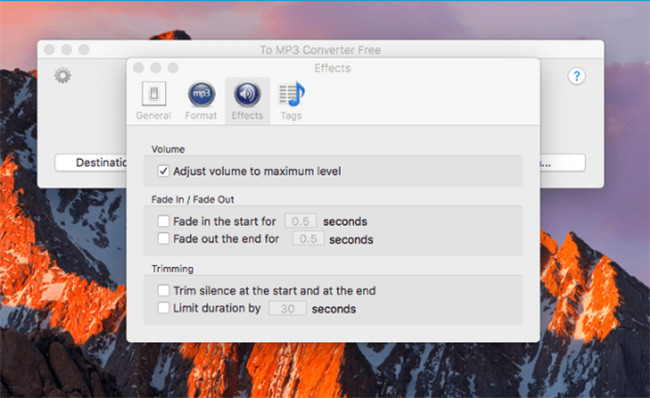
To MP3 Converter Free là một trong những chương trình xử lý âm thanh phổ biến nhất và có tính thiết thực cao trong hệ thống Mac Store, có thể chuyển đổi 200 audio và video sang MP3 cùng một lúc. Dĩ nhiên, phần mềm còn hỗ trợ định dạng âm thanh FLAC và quá trình tạo ra sự chuyển đổi đó không thể đơn giản hơn. Thêm vào đó phần mềm cho phép bạn tùy chỉnh âm thanh đầu ra từ bitrate cố định cho tới bitrate biến thiên, chuyển đổi các thẻ từ định dạng gốc và điều chỉnh âm lược để đạt mức tối đa.
Khi sử dụng To MP3 Converter Free để chuyển đổi định dạng âm thanh FLAC sang MP3, bạn chỉ cần chọn thư mục đích và kéo các tập tin lên. Nếu bạn cần chuyển đổi hàng loạt thư mục hay định dạng, bạn có thể đặt mua phần mềm dài hạn để tải các thẻ và hình ảnh từ nguồn mạng hay đưa âm thanh vào dần dần và làm mờ dần âm thanh, và cắt bớt khoảng im lặng trước và sau bài hát.
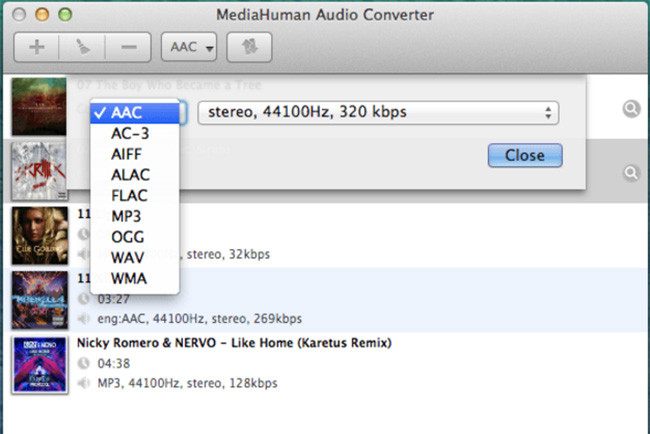
MediaHuman là phần mềm chuyển đổi âm thanh miễn phí với giao diện mạnh mẽ và thân thiện với người dùng thông qua bài hát hoặc album. Menus Mac-like cho phép bạn điều chỉnh thông báo, thay đổi cách bộ chuyển đổi làm việc và tạo ra các lệnh. Bạn có thể sử dụng chúng để tìm kiếm cover art và thêm nhạc cho iTunes. Tính năng này được xem là ít quan trọng tuy nhiên rất có ích đối với các chương trình hiện tại như FLAC, MP3, ALAC, WMA, WavPack, M4A và tổng hợp nhiều định dạng âm thanh khác.
Để bắt đầu sử dụng, thêm một file FLAC bằng cách sử dụng nút ngoài, sử dụng file CUE nếu cần thiết, và nhấp chọn MP3 trong menu thả xuống. Cũng có thêm nhiều lựa chọn để thay đổi bitrate trong menu và các lựa chọn tùy biến thực sự sẽ làm cho công cụ này tỏa sáng nếu như bạn có ý tưởng độc đáo cho sản phẩm âm thanh đầu ra.
Trình duyệt Google Chrome
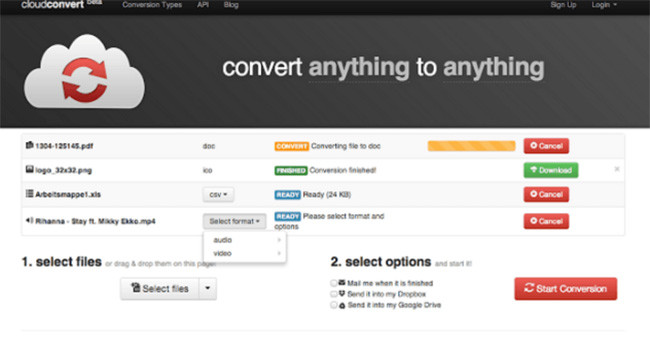
Cho dù Cloud Convert là phần mềm chuyển đổi định dạng chuyên dụng dựa trên trang web nhưng nó có hẳn một bản ứng dụng riêng cho Chrome trên Google Chrome. Bạn chỉ cần làm theo 3 bước đơn giản sau: lựa chọn add-on, mở ứng dụng và bắt đầu sử dụng.
Cloud Converter không chỉ chuyển đổi các định dạng âm thanh mà còn hỗ trợ chuyển đổi nhiều định dạng file khác nhau từ tài liệu văn phòng, video, hình ảnh, ebook và một loạt danh sách các nội dung khác. May mắn thay, Cloud Converter còn xử lí file FLAC và MP3 vô cùng dễ dàng. Thậm chí nếu bạn sử dụng Cloud Convert cho lưu trữ đám mây như Google Drive các tập tin có thể được tự động tải lên, mở ra một tính năng mới tuyệt vời cho người dùng Chromebook.
Tuy nhiên, cần phải lưu ý rằng Cloud Convert không có nhiều tùy chọn điều chỉnh như các phần mềm chuyển đổi khác. Bạn vẫn có thể điều chỉnh các yếu tố khác như bitrate nhưng với mức độ không hề cao. CloudConvert chính là sự lựa chọn đúng đắn đáp ứng những nhu cầu thông thường của người sử dụng.
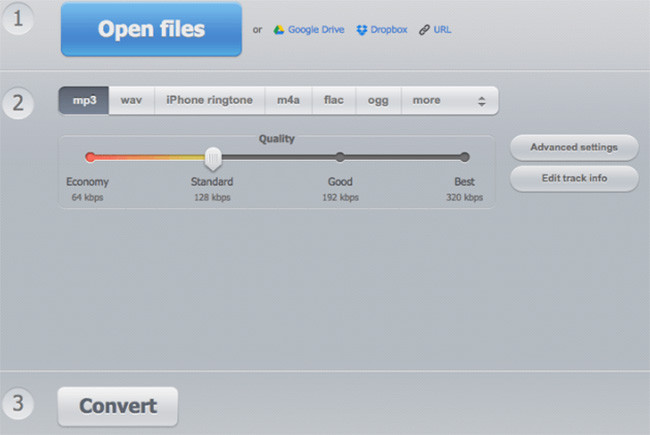
Siêu đơn giản với Online Audio Converter, bạn không cần tải bất cứ phần mềm nào, chỉ mất một ít thời gian để chuyển đổi định dạng và hoàn toàn miễn phí. Bạn chỉ cần mở file muốn chuyển đổi qua local storage, URL, Google Drive hay Dropbox chẳng hạn và chọn dạng audio đích. Nút cài đặt nâng cao sẽ cho phép bạn thay đổi bitrate, tỷ lệ lấy mẫu, kênh và nhiều tính năng khác, còn nút Edit track info thì không cần phải bàn thêm. Khi kết thúc quá trình chuyển đổi nhấn nút Convert.
Nhược điểm duy nhất của Online Audio Converter đó là quá trình chuyển đổi batch mất khá nhiều thời gian so với các phần mềm khác. Nhưng nếu nhu cầu sử dụng của bạn chỉ với những tập tin gọn nhẹ thì trang web này sẽ rất tiện dụng.
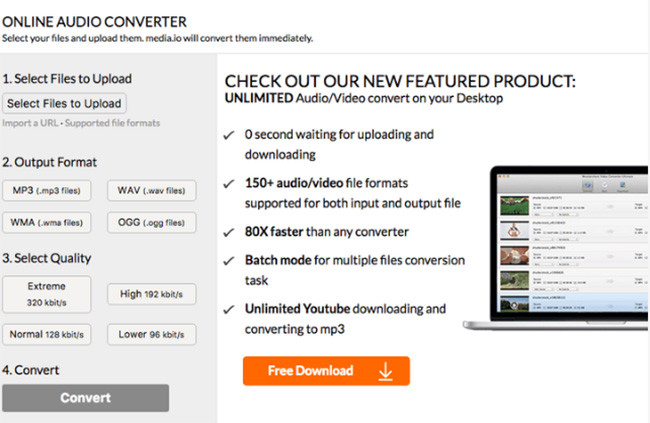
Nếu Online Audio Converter chưa đủ nhanh để thuyết phục bạn, sau đây sẽ là trang web chuyển đổi không thể hoàn hảo hơn. Bạn sẽ có ngay sản phẩm chuyển đổi như ý chỉ qua một vài thao tác đơn giản: chọn file, chọn định dạng đầu ra, thay đổi thiết lập chất lượng đầu ra và bắt đầu quá trình chuyển đổi. Đối với công cụ trực tuyến này sẽ không có nơi để tùy chỉnh, quản lí đám mây hay những tính năng tương tự. Trang web cung cấp một công cụ phức hợp cho máy tính của bạn, nhưng nếu bạn đang cần một bộ tính năng mạnh mẽ hơn và không phải dưới dạng là một trang web thì Media.io chắc chắn sẽ có mặt trên màn hình máy tính của chúng ta.
Các phần mềm trả phí
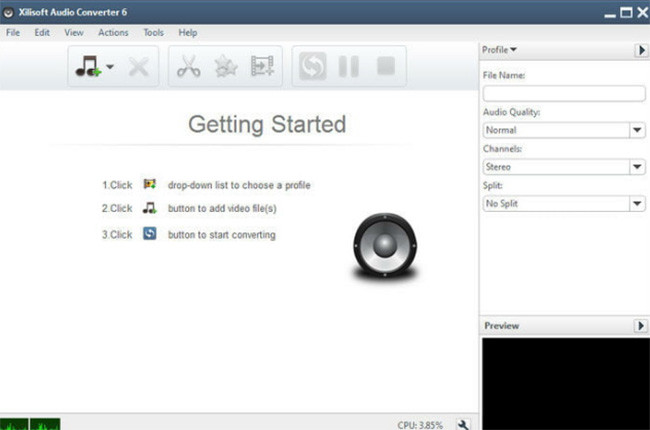
Xilisoft Audio Converter hoàn toàn xứng đáng với số tiền bạn bỏ ra bởi bộ chuyển đổi âm thanh này hỗ trợ bạn chuyển đổi một cách dài hạn, với hiệu chỉnh âm thanh và tương tác với những định dạng mới. Nếu bạn đã từng làm việc trong phòng hiệu chỉnh âm thanh hay rất đam mê âm nhạc thì bạn sẽ nhận ra rằng việc chi tiền cho Xilisoft Audio Converter là vô cùng xứng đáng. Phần mềm này giải quyết khá nhiều từng file audio cũng như nhiều file video khác và nó có những điều chỉnh tự chọn dựa trên những gì chúng tôi đã đề cập đến lúc này. Chẳng hạn như Xilisoft cho phép bạn thêm các hiệu ứng âm thanh mới và chỉ rõ kích thước định dạng đầu ra hay chuyển đổi cả file và batch cá nhân. Hiển nhiên, Xilisoft đã đưa hệ thống chuyển đổi âm thanh lên một tầm cao mới.
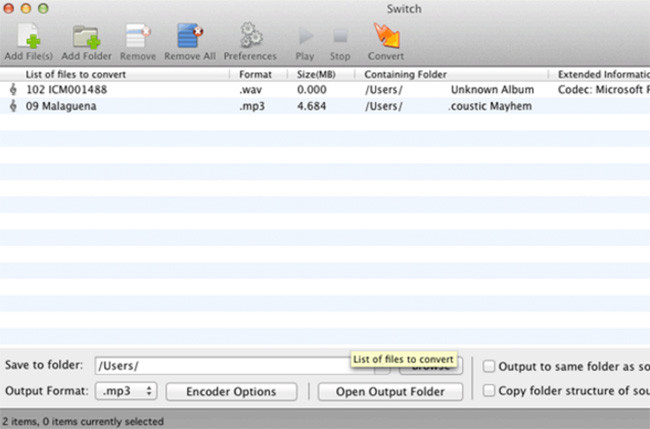
NHC cung cấp một bộ đầy đủ các chương trình hiệu chỉnh audio và video, tuy nhiên điều khiến bạn thích thú nhất ở NHC đó chính là Switch Sound Format Converter Plus for Home. Nó hỗ trợ cho hơn 40 dạng audio, nhập danh sách phát và thêm thông tin bài hát qua trang web một cách tự động. Các tính năng hữu dụng như tự động bình thường hóa âm thanh và có thể nghe trước sản phẩm âm thanh trước khi bạn chuyển đổi chính thức. Thậm chí có cả một phiên bản phần mềm miễn phí khi bạn không muốn có đầy đủ bộ tính năng, dù vậy sẽ thật tuyệt nếu bạn biết cách pha trộn và kết hợp để tạo nên giải pháp hiệu chỉnh âm thanh của riêng mình.
Ảnh: Digital Trends






































